Heim >Computer-Tutorials >Computerwissen >Beim Kopieren meldet der USB-Datenträger, dass er schreibgeschützt ist.
Beim Kopieren meldet der USB-Datenträger, dass er schreibgeschützt ist.
- WBOYWBOYWBOYWBOYWBOYWBOYWBOYWBOYWBOYWBOYWBOYWBOYWBnach vorne
- 2024-02-14 17:36:191348Durchsuche
Der PHP-Editor Baicao stößt bei der Verwendung eines USB-Flash-Laufwerks manchmal auf ein Problem: Beim Kopieren von Dateien meldet das USB-Flash-Laufwerk, dass es schreibgeschützt ist. Diese Frage ist verwirrend, da offensichtlich kein Schreibschutz festgelegt ist. Warum erscheint also eine solche Eingabeaufforderung? In diesem Artikel beantworten wir diese Frage für Sie und stellen einige Lösungen bereit, damit Sie Dateien reibungslos kopieren und dieses Problem lösen können.
1. Warum ist der USB-Stick schreibgeschützt?
Die Schreibschutzfunktion des USB-Sticks ähnelt der Schreibschutzfunktion, d. h. der Inhalt kann geändert, aber nicht gespeichert werden. Diese Funktion soll USB-Laufwerke vor Viren schützen. Wenn ein USB-Flash-Laufwerk Probleme mit dem Schreibschutz hat, liegt das meist an einer Virusinfektion. Darüber hinaus kann der Grund für den Schreibschutz der U-Disk in physischen Fehlern wie fehlerhaften Sektoren oder beschädigter Firmware auf der U-Disk, einem versehentlichen Auslösen des Schreibschutzschalters der U-Disk oder einer Beschädigung der Hauptplatine liegen Steuerchip der U-Disk.
2. So entfernen Sie den Schreibschutz auf dem USB-Stick
※Lösung 1: Schalten Sie den Schreibschutzschalter aus
Schauen Sie genau nach, ob sich auf dem USB-Stick ein Schreibschutzschalter befindet. Versuchen Sie es Schieben Sie den Schalter auf die andere Seite, um ihn auszuschalten.
※Lösung 2: Verwenden Sie Antivirensoftware zum Erkennen und Abtöten
Sie können die neueste Antivirensoftware auf Ihrem Computer installieren, „Arbeitsplatz“ (Dieser Computer) eingeben, mit der rechten Maustaste auf den Buchstaben Ihres USB-Laufwerks klicken und „Scannen“ auswählen für Anti-Virus. Zu diesem Zeitpunkt könnte sich jemand fragen: Wird das USB-Festplatten-Antivirenprogramm die Dateien töten? Unter normalen Umständen wird der Virus nicht abgetötet, es wird jedoch dennoch empfohlen, wichtige Daten zu sichern, bevor der Virus abgetötet wird.
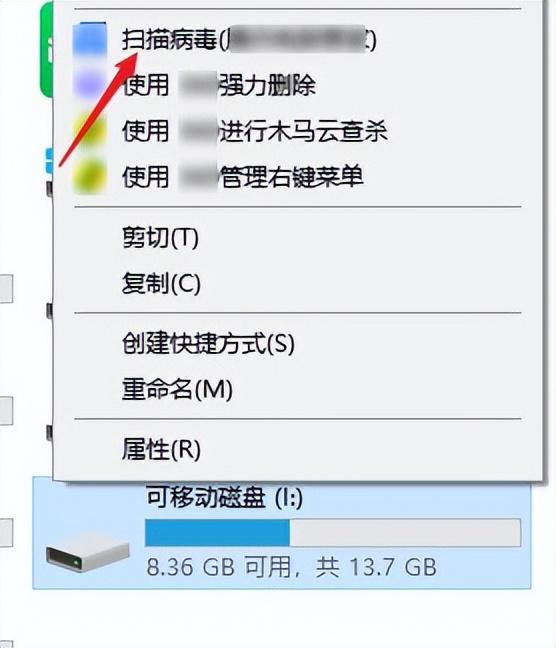
※Lösung 3: Ändern Sie die Verwaltungsberechtigungen für alle
Klicken Sie mit der rechten Maustaste auf den U-Disk-Buchstaben, wählen Sie „Eigenschaften“ und klicken Sie auf „Sicherheitsoptionen“. Suchen Sie unter „Sicherheitsoptionen“ nach „Bearbeiten“, klicken Sie darauf, aktivieren Sie dann die Vollzugriffsberechtigungen für alle und klicken Sie abschließend auf „OK“.
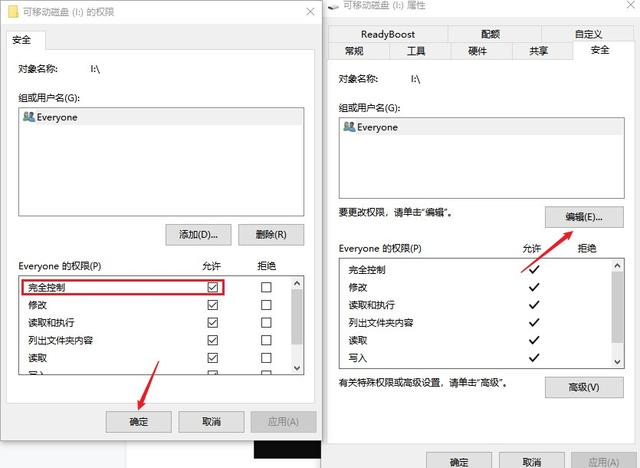
※Lösung 4: Konvertierung des USB-Festplattenformats
Das USB-Festplattenformat ist normalerweise FAT32. Konvertieren Sie es in das NTFS-Format, um zu sehen, ob es das Problem lösen kann. Geben Sie cmd oder cmd.exe ein, um die Eingabeaufforderungsschnittstelle zu öffnen , und geben Sie dann den Befehl zum Ändern des Dateisystems konvertieren ein: „convert L:/fs:ntfs/nosecurity/x“ (L steht für den Buchstaben des USB-Laufwerks) und drücken Sie dann die Eingabetaste.
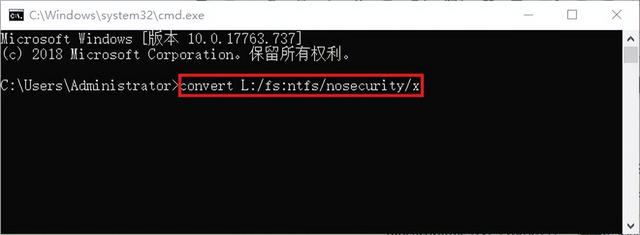
※Lösung 5: Ändern Sie die Registrierung
Überprüfen Sie, ob der USB-Datenträger auf den schreibgeschützten Modus eingestellt ist: Klicken Sie mit der rechten Maustaste auf den USB-Datenträger -> Eigenschaften, prüfen Sie, ob die schreibgeschützte Option aktiviert ist. Wenn sie aktiviert ist, Bitte deaktivieren Sie die Option „Auswählen“. Wenn die Prüfoption grau ist, andernfalls „Abbrechen“, bedeutet dies, dass die Registrierungsinformationen möglicherweise geändert wurden. Wir können dieses Problem in der Registrierung beheben, das Ausführungsfenster über die Tastenkombination „win+r“ öffnen und dann „regedit“ eingeben und drücken Sie die Eingabetaste. Erweitern Sie das Registrierungsverzeichnis "HKEY_LOCAL_MACHINE"->"SYSTEM"->"CurrentControlSet"->"Control"->"StorageDevicePolicies", suchen Sie rechts nach "WriteProtect", DWORD-Wert (falls nicht, Erstellen Sie ein neues), wenn 1. Ändern Sie es auf 0 und starten Sie dann den Computer neu (achten Sie darauf, das USB-Flash-Laufwerk beim Neustart des Computers nicht herauszuziehen, starten Sie es mit eingestecktem USB-Flash-Laufwerk neu und ziehen Sie dann das USB-Flash-Laufwerk heraus (Speichern Sie das USB-Flash-Laufwerk nach dem Neustart des Systems, bis die LED des USB-Flash-Laufwerks blinkt.)
※Lösung 6: Versuchen Sie, das USB-Flash-Laufwerk zu formatieren.
Wenn keine der oben genannten Methoden funktioniert, wird empfohlen, die Formatierung des USB-Flash-Laufwerks zu versuchen. Wenn Sie keine Formatierung durchführen können, wird empfohlen, wichtige Daten zu sichern Bei Vorgängen auf dem USB-Flash-Laufwerk können Sie eine Datenwiederherstellungssoftware verwenden. Erstellen Sie ein Backup, formatieren Sie schnell das USB-Flash-Laufwerk und prüfen Sie, ob das Schreibschutzproblem auf dem USB-Flash-Laufwerk behoben werden kann.
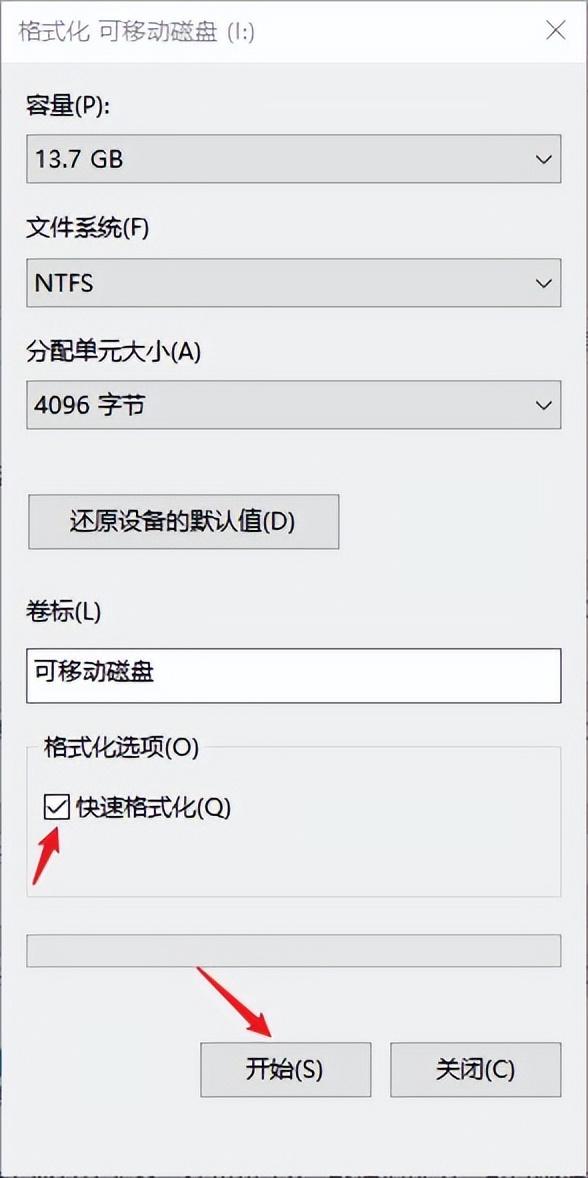
※Lösung 7: USB-Flash-Laufwerk für die Massenproduktion verwenden
Wenn die oben beschriebene Methode nicht funktioniert, können Sie nach dem Sichern der USB-Flash-Laufwerksdaten die entsprechenden Massenproduktionstools entsprechend dem USB-Flash-Laufwerk auf den Computer herunterladen Geben Sie Marke und Hauptsteuerungstyp ein und befolgen Sie die Anweisungen. Der Vorgang besteht darin, das USB-Flash-Laufwerk erneut zu überschreiben und die Werkseinstellungen des USB-Flash-Laufwerks wiederherzustellen.
3. Datenwiederherstellung von schreibgeschützten USB-Festplatten
Es ist zu beachten, dass beim Aufheben des Schreibschutzes der USB-Festplatte ein gewisses Risiko eines Datenverlusts auf der USB-Festplatte besteht, insbesondere nach dem USB Da die Festplatte formatiert oder in Massenproduktion hergestellt wird, sollten wir es uns zur Gewohnheit machen, wichtige Daten zu sichern. Wenn Sie während der Lösung des USB-Stick-Schreibschutzes versehentlich wichtige USB-Stick-Daten verlieren, es aber keine Sicherung gibt, stoppen Sie zunächst den Betrieb des USB-Sticks und geben Sie keine neuen Daten ein, um ein Überschreiben der Daten zu verhindern. Zur Wiederherstellung können Sie eine professionelle Datenwiederherstellungssoftware – Cloud Knight Data Recovery Software – verwenden.
Die spezifischen Bedienschritte lauten wie folgt:
Schließen Sie die USB-Festplatte korrekt an den USB-Anschluss des Computers an, starten Sie die auf dem Computer installierte Cloud Knight-Datenwiederherstellungssoftware. Anschließend werden auf der linken Seite der Benutzeroberfläche verschiedene Wiederherstellungsoptionen angezeigt . Sie können „USB-Disk“ wählen, um die USB-Disk-Daten wiederherzustellen.
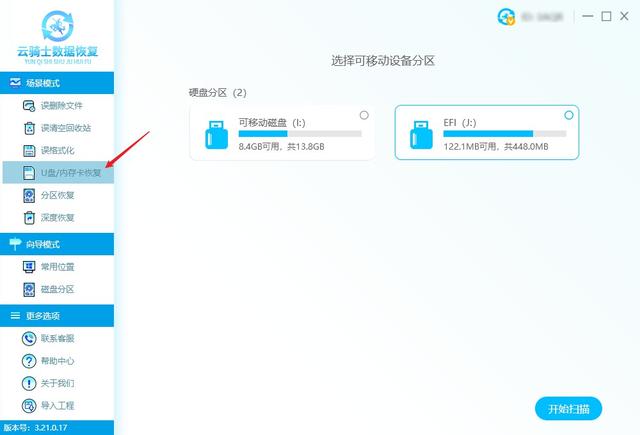
Nach der Auswahl wird das erfolgreich erkannte USB-Flash-Laufwerk automatisch auf der rechten Seite angezeigt. Klicken Sie nach der Überprüfung unten rechts auf „Scan starten“. Überprüfen Sie, ob es am USB-Stick oder an der Computerschnittstelle liegt.
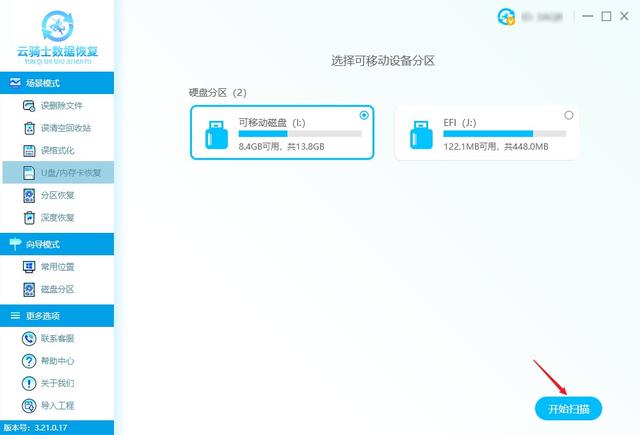
Führen Sie während des Software-Scanvorgangs keine Vorgänge auf der USB-Festplatte aus, um ein Überschreiben der Daten zu vermeiden, die den Scaneffekt beeinträchtigen. Warten Sie geduldig, bis der Scanvorgang abgeschlossen ist wird automatisch auf der rechten Seite angezeigt.
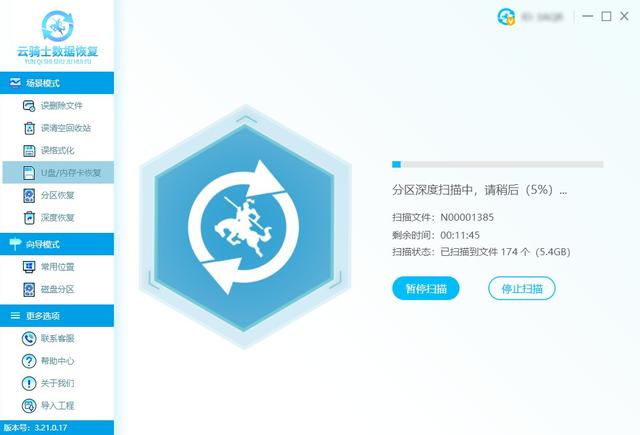
Angesichts zahlreicher Scanergebnisse müssen Sie sich keine Sorgen darüber machen, lange nach Daten zu suchen, da die Software schnelle Suchmethoden wie Datentyp, Datenpfad, Datenänderungszeit und Daten bietet Dateiname, Datengröße usw.
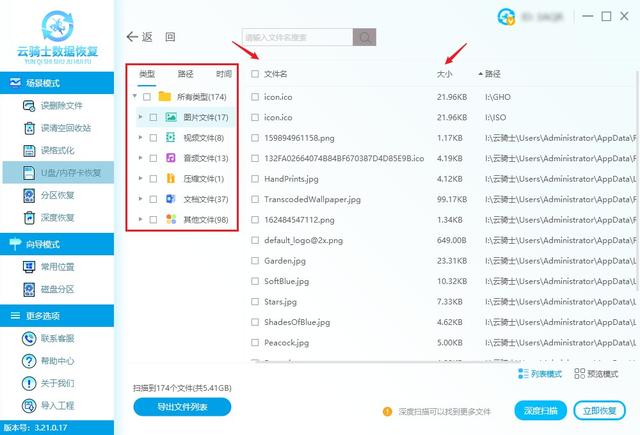
Überprüfen Sie nach der Schnellsuche die gefundenen erforderlichen Daten, klicken Sie unten rechts auf „Jetzt wiederherstellen“, speichern Sie die Daten auf einem anderen Datenträger als dem USB-Flash-Laufwerk, klicken Sie auf „OK“ und warten Sie, bis die Wiederherstellung abgeschlossen ist abgeschlossen. Die Datenanzeige ist jetzt verfügbar.
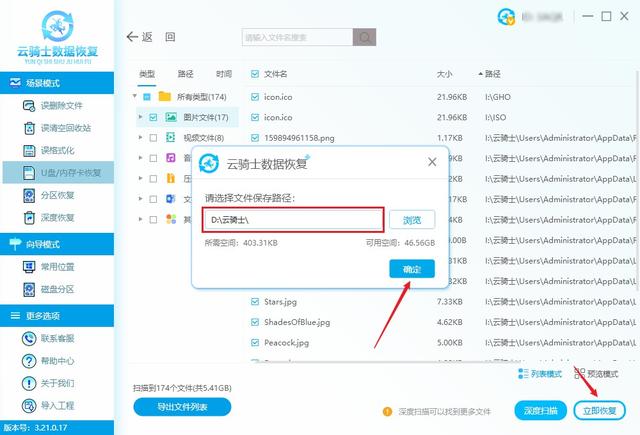
Dieser Artikel stammt von yqssjhf.com>> Die Erstellung ist nicht einfach, bitte geben Sie beim Nachdruck die Quelle an.
Empfohlene Lektüre früherer Artikel:
Wie rufe ich Daten ab, wenn das USB-Laufwerk nicht angezeigt wird? 3 Methoden zur Wiederherstellung von U-Disk-Daten
Wie kann ich nach der Deinstallation der Software in Win11 wiederherstellen? Diese 5 Methoden können Sie nutzen
Das obige ist der detaillierte Inhalt vonBeim Kopieren meldet der USB-Datenträger, dass er schreibgeschützt ist.. Für weitere Informationen folgen Sie bitte anderen verwandten Artikeln auf der PHP chinesischen Website!
In Verbindung stehende Artikel
Mehr sehen- Sehen Sie sich die Aufzeichnungen von USB-Datenträgerkopien auf dem Computer an
- Was bedeutet es, wenn ein USB-Datenträger schreibgeschützt ist?
- So schließen Sie empfohlene Projekte in Win11
- [U-Disk-Datenwiederherstellungssoftware]: Beheben Sie effizient den Verlust von U-Disk-Daten und rufen Sie wertvolle Dateien einfach ab

